
Плек Медиа Центер има користан (али често)превидјети) функција која чини мртвим једноставним спремање видео записа који пронађете на вебу за касније гледање из удобности вашег кауча. Погледајмо како лако послати видео записе у свој ред чекања касније.
ПОВЕЗАН: Како подесити Плек (и гледати своје филмове на било којем уређају)
Ако сте ишта попут нас, наићи ћететона занимљивих видео клипова током ваше недеље - али не у погодно време за гледање њих. Не би ли било сјајно када бисте могли да сачувате те видео снимке у бољем времену и на бољем месту - као што су након посла код куће на великом ТВ екрану? Захваљујући реду „Гледај касније“ Плек Медиа Центер, видео везе можете лако пребацити на Плек ради каснијег прегледа.
Сада када ваш пријатељ објави везу дозанимљив документарни филм за који тренутно немате времена да седнете и гледате, не морате да бринете да га заборавите. Можете га једноставно послати на Плек и гледати касније.
Све што вам је потребно уграђено је у ваш Плексистем, једини предуслов који треба да следите уз туториал данас је да имате инсталиран и конфигуриран Плек Медиа Центер и да имате веб прегледач или клијент е-поште (да бисте искористили два начина слања веза у ред за гледање касније) .
Пре него што наставимо, постоји само једно право упозорењетребали бисте бити свесни. Ред за гледање касније ради са десетинама и десетинама видео веб локација попут ИоуТубе, Вимео, ВЕВО и главних веб локација попут НБЦ, ПБС и још много тога, али неће радити на веб локацијама за које је потребно да се пријавите помоћу претплате попут Нетфлика , ХБО ГО или Амазон Приме Видео.
Како подесити функцију Плек-а за касније гледање
У то треба да ураде мали број припремних радовапокрените и покрените ред за гледање касније, али то вам не би требало да траје више од неколико минута. Пре него што почнемо да користимо ред чекања за касније, треба да конфигуришемо две методе помоћу којих можете да шаљете датотеке у ред: ознаку марке „Плек Ит!“ И вашу е-адресу личног Плек реда.
Боокмарклети, за непознате, мали су сићушникомаде ЈаваСцрипт кода упаковане у обележивач веб прегледача који вам омогућавају да направите згодно проширење прегледача попут трикова без обима и потпуних трошкова читавог проширења прегледача - да бисте сазнали више о њима, погледајте наш водич овде.
Прво повежите свој Плек Медиа центар преко веб интерфејса. Изаберите „Погледајте касније“ на левој навигацијској траци, која се налази испод поднаслова „Садржај на мрежи“.

Тренутно ред за гледање касније изгледа помало голо јер га нисте почели користити. Потражите блиједу икону упитника поред текста „Погледајте касније“ на врху екрана.

Када кликнете на икону коју ћете видетиупутства о томе како додати видео из свог веб прегледача на врху странице. Појавиће се велико наранџасто дугме са ознаком "ПЛЕКС ИТ!". Кликните и задржите ово дугме, а затим га превуците на алатну траку веб прегледача.
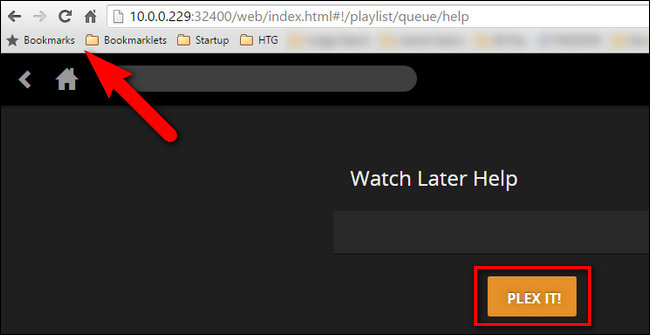
У овом тренутку бисте на алатној траци сада требали имати боокмарклет, на пример:
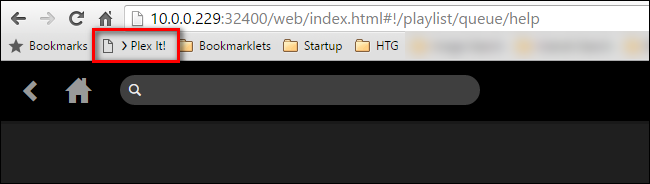
Пре него што оставимо страницу помоћи за Ватцх каснијеред, имамо још један задатак. Помичите се према доље док не видите одјељак „Додавање видео записа путем е-поште“. Тамо ћете пронаћи дугу адресу е-поште, као што је следећа.
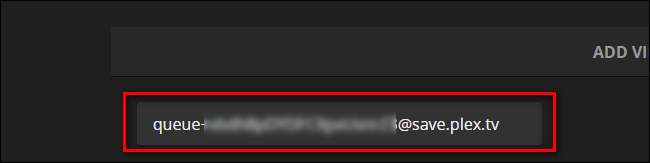
Ова адреса, састављена од речи "ред"праћен дугачким низом или случајним словима и бројевима и доменом "саве.плек.тв", јединствена је адреса е-поште за ред чекања за касније. Топло препоручујемо да се у ваш е-маил налог унесете адресар у ову адресу и доделите му лако запамћено име, попут „Плек Куеуе“ или „Ватцх латер“.

Ако сте налепница за потпуност попут нас, а желите Плек логотип на својој листи контаката, овде можете да њушкате као и ми.
Како послати видео у свој ред
У овом тренутку сте све поставили тако да буде вашеКаснији ред за гледање медија Плек Медиа Центер покренут је и покренут. Само морате почети да шаљете видео запис да бисте га попунили. То је безначајно лако, и сигурни смо да ћете наћи функцију сво време када је постављено.
Када прегледавате веб, можете их користитиПлек Ит! боокмарклет да бисте у ред чекања додали видео на страници коју посећујете. Рецимо, на пример, ваш пријатељ објави овај занимљиви видео снимак лингвиста Марка Окранда како говори о томе како је створио клингонски и вулкански језик за Звездане стазе универзум, и волели бисте да га гледате касније.
Да бисте то учинили, једноставно бисте кликнули на „Плек Ит!„Боокмарклет. Одмах након тога бочна трака обележивача Плек-а ће се појавити на левој страни екрана и започети претраживање видео записа на страници. Кад га пронађе, аутоматски ће га додати у ред за гледање касније.

Шта ако нисте у свом редовном веб прегледачу,а немате ознаку при руци? Ту се функција е-поште показује посебно корисном. Ако сте, на пример, на телефону, лако можете да кликнете дугме за дељење и пошаљете видео везу е-поштом на вашу Плек Куеуе адресу.
Рецимо да сте пронашли овај видео о историји Алфа квадранта у Звездане стазе помоћу мобилне апликације ИоуТубе, а волели бисте да га гледате касније. Треба само да додирнете дугме за дељење и изаберете вашег клијента за е-пошту по избору, као што је приказано у наставку.

Тада је само питање уписивања надимка који сте направили за свој Плек контакт (нпр. „Гледајте касније“) и исјечак можете послати право на ваш ред.
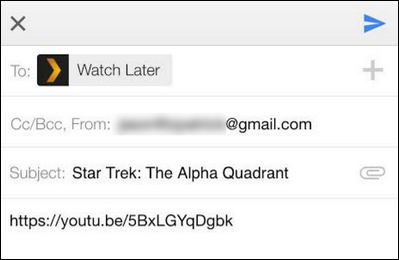
Једини начин који би могао бити лакши је ако бисте исјечке могли сами слати мислима. (То је, међутим, туториал за датум који је много удаљенији у будућности.)
Како гледати видео записе у свом реду
Сада када смо послали два видео записа на ред, погледајмо како тај ред изгледа.

Сада ствари изгледају мало више. Видимо два видео записа, а навигационе картице у горњем десном углу имају више информација: картица Сви има "2" поред себе, што указује колико их има укупно, картица "Непрегледани" такође има 2 и картица "Гледано" нема маркера јер нисмо гледали ниједан од наших видео записа.
Одавде можете кликнути на сличицу видео снимка да бисте добили више информација, као што је:

Или из главног реда можете да кликнете дугме за репродукцију, означено гледано или да избришете дугмад да бисте одмах комуницирали са снимком.

Одавде можете гледати видео записе директносвог прегледача, пошаљите га из прегледача на Цхромецаст или прегледајте редослед праћења касније директно од клијената Плек-а попут оних који се налазе на разним паметним телевизорима.
То је све. Уз мало припреме можете подесити свој Плек Медиа Сервер тако да диже све оне сјајне видео снимке које нађете док лутате интернетом, а затим се препустите и уживајте у њима из удобности свог кауча.








